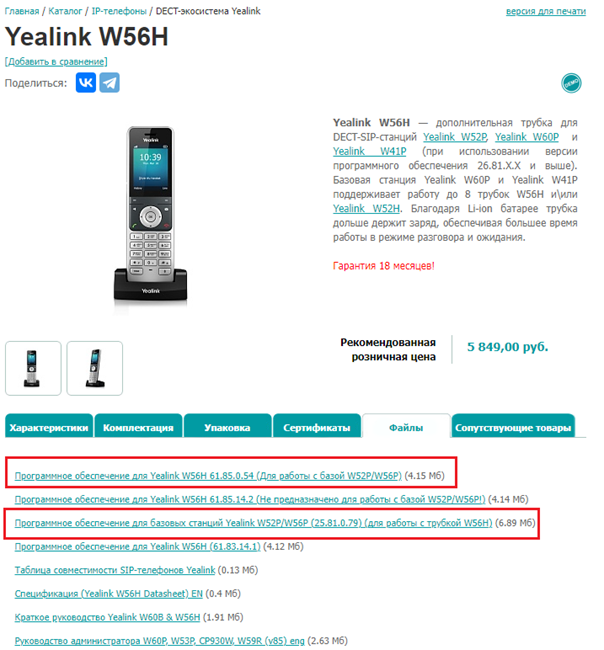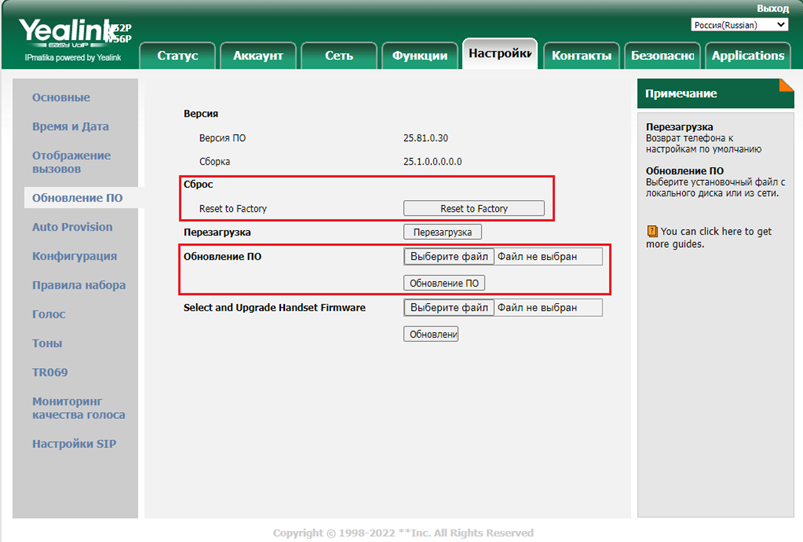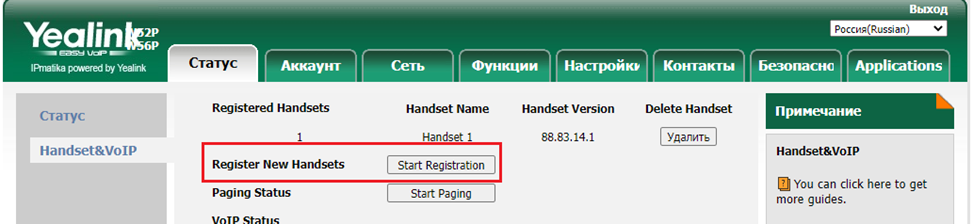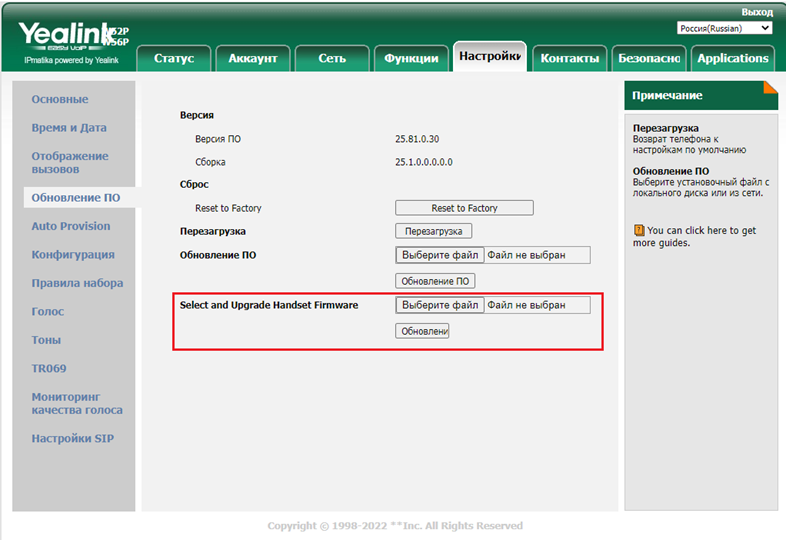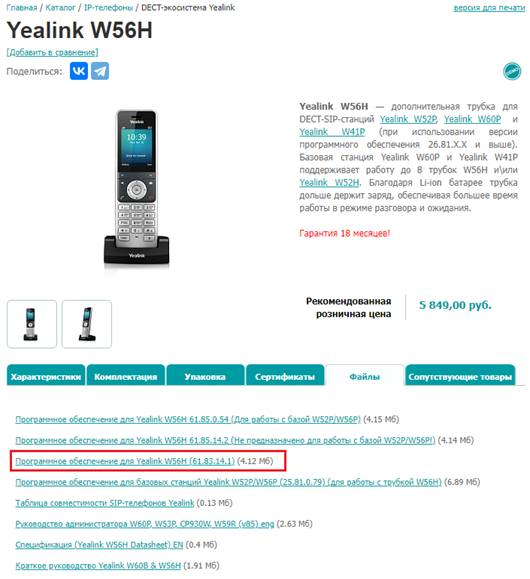-
Contents
-
Table of Contents
-
Bookmarks
Quick Links
Yealink DECT IP Multi-Cell System User Guide
Related Manuals for Yealink W56H
Summary of Contents for Yealink W56H
-
Page 1
Yealink DECT IP Multi-Cell System User Guide… -
Page 2: Table Of Contents
Idle Screen…………………………….. 16 Icons on the Idle Screen……………………….18 W56H/W53H Line Status Screen……………………19 W56H/W53H Icons on the Calls Screen………………….19 W56H/W53H Icons on the Line Status Screen……………….. 19 Rechargeable Battery…………………………..20 Viewing the Power Status………………………..20 Entering Characters…………………………..20 Setting the Input Modes……………………….20 Entering Data on the W56H/W53H……………………20…
-
Page 3
Parking or Retrieving a Call in the Transfer Mode………………39 Retrieving a Call with a Retrieve Key…………………..40 Shared Call Appearance (SCA)……………………….41 W56H/W53H State Indicator of Shared Line………………..41 Placing Calls on a Shared Line……………………… 41 Answering Calls on a Shared Line……………………41 Placing a Call on Public Hold……………………..42 Placing a Call on Private Hold…………………….. -
Page 4
Customizing Your Phone…………….52 Turning Handset On…………………………..53 Turning Handset Off…………………………..53 Changing the Wallpaper…………………………53 Setting the Screen Saver…………………………54 Changing the W56H/W53H/CP930W Brightness………………….54 Changing the DD Phone Brightness……………………..54 Setting the Keypad Light…………………………55 Changing the Language…………………………55 Time & Date………………………………. 55 Setting the Time and Date Manually…………………..55… -
Page 5
Muting/Unmuting the Microphone……………………..67 Maintaining Your Phone…………….67 Investigating Warnings……………………………68 Resetting the Handset…………………………..68 Rebooting the Handset…………………………. 68 Appendix………………….69 Appendix A- Menu Structure……………………….69 For W56H/W53H………………………….69 For CP930W…………………………..70 For DD Phone…………………………..71 Appendix B — Input Modes and Characters…………………… 71… -
Page 6: Getting Started
Before you use your phone, take some time to get familiar with its features and user interface. Note: This guide mainly takes W56H as an example. Due to different LCD specifications and parameters, the graphics displayed on other handsets may be different.
-
Page 7: W56H Hardware
• Indicates the power status. • Indicates the LAN connection status. ROLE LED Indicates the device role. DECT LED Indicates the connection status to the DECT manager (DM). W56H Hardware Item Description Receiver Receives audio in receiver mode. Power LED Indicator Indicates call status, message status, and charging status.
-
Page 8
| Getting Started | 8 Item Description Speakerphone Key • Switches among the receiver, headset, and handsfree modes. • Answers an incoming call. • Places a call in handsfree mode. Navigation Keys Scroll through information or options on the screen. OK Key Confirms actions or enters the main menu. -
Page 9: W53H Hardware
| Getting Started | 9 W53H Hardware Item Description Receiver Receives audio in receiver mode. Power LED Indicator Indicates call status, message status, and charging status. Phone Screen Shows information. Soft Keys Access the function directly. It depends on the operating situation. Message Key Accesses the voice mail or missed call.
-
Page 10: Cp930W Hardware
| Getting Started | 10 Item Description On-hook Key/Power Key • Press briefly to return to the previous screen. • Long press to return to the idle screen. • Press to turn the handset on. • Long press on the idle screen to turn the handset off. •…
-
Page 11
| Getting Started | 11 Item Description Three Internal Provide 20-feet (6 meters) and 360-degree sound pickup. Microphones Mute Touch Key • Toggles mute feature. • Indicates phone and call status. Speaker Provides speakerphone audio output. LCD Screen Shows information about calls, messages, soft keys, time, date and other relevant data. -
Page 12: Dd Phone Hardware
| Getting Started | 12 Item Description Scrolls through the displayed information upwards. • Scrolls through the displayed information downwards. • Views the Directory list when the phone is idle. Security Slot Allows you to connect a universal security cable to your phone so you can lock down your phone.
-
Page 13: W56H/W53H Power Led Indicator
Secures the handset in the handset cradle when the phone is mounted vertically. For more information on how to adjust the reversible tab, refer to Yealink Wall Mount Quick Installation Guide for Yealink IP Phones. Hookswitch Connects or disconnects the phone from the phone line. The hookswitch is automatically activated when a user lifts the handset from the cradle to get a dial tone.
-
Page 14: Menu On The W56H/W53H
Flashing orange The phone prompts low battery or is charging. The phone is powered off. The phone is idle. Menu on the W56H/W53H The handset provides a variety of features that are grouped into the menu. • Main Menu •…
-
Page 15: Submenu
| Getting Started | 15 Description Menu icon: : Status—To view the status information of DM, handset, and line. : Intercom—Not available in the multi-cell system. : Voice Mail—To set and view voice mail(s). : Call Features—To access the features of Call Forward, Do Not Disturb, Call Waiting, Anon.Call Rejection, and Anonymous Call.
-
Page 16: Returning To Idle Screen
• W56H/W53H Icons on the Calls Screen • W56H/W53H Icons on the Line Status Screen Idle Screen The idle screen is made up of the signal strength, battery status, status bar, handset name, and soft keys. The time & date is displayed in the middle of the screen.
-
Page 17
| Getting Started | 17 W56H/W53H: CP930W: DD Phone: • Default Account: Indicates the local name or number. • Signal Strength: Weak to strong: (W56H/W53H), (CP930W), phone) No reception: (W56H/W53H), (CP930W), (DD phone) • Battery Status: Low to full: (W56H/W53H),… -
Page 18: Icons On The Idle Screen
| Getting Started | 18 Icons on the Idle Screen By viewing the icons on the idle screen, you can easily get the current phone status, such as message status. W56H/W53H: Icons Description Icons Description The ringer volume is 0 and the phone is The phone has new voice mails.
-
Page 19: W56H/W53H Line Status Screen
Headset Mode On Handsfree Mode On Contact Call Hold Call Mute Conference Call W56H/W53H Icons on the Line Status Screen Each icon in the line status screen indicates the corresponding feature assigned to the line. Icons Description Icons Description Call Forward…
-
Page 20: Rechargeable Battery
You can enter and edit data in the corresponding field using the keypad. • Setting the Input Modes • Entering Data on the W56H/W53H • Entering Data on the CP930W/DD Phone Setting the Input Modes The handset provides you with 12 input modes, and different input mode provides different characters. The default input modes are Abc, 123, ABC and abc.
-
Page 21: Entering Data On The Cp930W/Dd Phone
| Getting Started | 21 Task Action Enter special characters. Press to enter the space character or the following special characters: _’ ” = / ^ ; : , . — + * # § % & @ ? ! ¿ ¡ ( ) { } [ ] < > ¥ £ $ | ~ ¤ Press •…
-
Page 22: Registering The Handset
| Registering the Handset | 22 Registering the Handset You need to register your handset to the DECT manager (DM) if you want to use the basic functions of the DECT multi-cell system. • Possible Reasons for Registration Failure • Registering the First Handset to the W80B Device •…
-
Page 23: Selecting A Dm/Base Station To Connect
You can connect the handset to a desired DM/base station manually, or allow the handset to connect the registered DM/base with the greatest signal strength automatically. About this task It is only applicable to W56H/W53H. Procedure 1. Navigate to OK > Settings > Registration > Select Base.
-
Page 24: Placing External Calls
• Placing External Calls • Placing a Call from the Call History • Placing a Call from the Directory • Speed Dial on the W56H/W53H • Speed Dial on the DD Phone • Redial • Placing an Anonymous Call Placing External Calls You can place external calls on the handset.
-
Page 25: Speed Dial On The W56H/W53H
Highlight the desired contact and press or Send. If the selected contact has multiple numbers, highlight the desired number, and select OK. Speed Dial on the W56H/W53H You can quickly dial a number by using a speed dial key without entering the directory. •…
-
Page 26: Speed Dial On The Dd Phone
You can redial a call from the redial list. For W56H/W53H, the redial list stores the last twenty dialed phone numbers. For DD phone, the redial list stores the last eighteen dialed phone numbers. When the memory of the redial list is full, the handset will automatically erase the oldest one when a new number is dialed.
-
Page 27
You can add a dialed external call number to the Local Directory or update the number for an existing contact. About this task It is only applicable to W56H/W53H. Procedure 1. Press when the handset is idle to access the redial list. -
Page 28: Placing An Anonymous Call
When you are in an active call and an incoming call arrives on the phone, a call waiting tone beeps, and the incoming call information is displayed. Procedure 1. On the W56H/W53H, press the down navigation key to select the incoming call. 2. Select Answer. The active call is placed on hold, and the incoming call becomes active.
-
Page 29: Answering A Call Automatically
When the handset is placed in the charger, you can simply answer the incoming calls by picking up the handset from the charger without pressing the Off-hook key. About this task It is only applicable to W56H/W53H. Procedure 1. Navigate to OK > Settings > Telephony > Auto Answer.
-
Page 30: Rejecting Anonymous Calls
| Call Features | 30 Rejecting Anonymous Calls You can reject incoming calls from the callers who have hidden their identities. As a result, your phone will not ring and you will not be notified of an attempted call. Procedure 1.
-
Page 31: Holding And Resuming Calls
| Call Features | 31 2. Press the mute key again to unmute. The mute icon disappears from the phone screen. On the CP930W, the mute touch key LEDs change from red to green. Holding and Resuming Calls You can place an active call on hold and resume the call when you are ready. When you place a call on hold, the held party may hear the music played by its sever.
-
Page 32: Transferring Calls
| Call Features | 32 2. Select the desired forwarding type and enable it. 3. Enter the destination number in the Target or Forward to field. 4. If you select the No Answer (No Answer Forward), select the desired ring time to wait before forwarding from the After Ring Time field.
-
Page 33: Local Conference
| Call Features | 33 During the conference, follow these tips: • Mute your microphone when you are not speaking, especially in noisy environments. • Avoid tapping or rustling papers near the microphone. • Speak in your normal voice without shouting. •…
-
Page 34: Hybrid Uc Meeting
| Call Features | 34 Procedure Press or End (End Call). If any party in the conference ends the call, the other parties remain connected. Hybrid UC Meeting You can create a hybrid UC meeting on the CP930W by different ways. •…
-
Page 35: Network Conference
| Call Features | 35 5. Do the following to place a SIP call on the phone. a) Select Conf. b) Enter the desired number. Select Send or 6. Repeat the step 5 to invite more parties (up to 4 parties). 7.
-
Page 36: Recording Using An Sd Card
By default, you can record your calls into an SD card so that you can listen to them later. For more information on how to attach an SD card, please refer to the Quick Start Guide for your phone on Yealink Support.
-
Page 37: Pausing/Resuming A Recording
| Call Features | 37 Pausing/Resuming a Recording When you do not want the current sensitive information to be recorded, you can pause the recording. After pausing, you can resume it at any time and the recording continues and will be saved in the same file. Procedure 1.
-
Page 38: Viewing The Available Recording Time
| Advanced Call Features | 38 Pausing/Resuming a Playback When you are playing a recording, you can pause it manually to take note. Procedure 1. Select Pause to pause the playback. 2. Select Play to restart the playback. Fast Forwarding/Rewinding a Playback While a recording plays, you can fast forward or rewind the playback at any time.
-
Page 39: Parking Or Retrieving A Call In The Fac Mode
| Advanced Call Features | 39 Note: Call park is not available on all servers. Check with your system administrator to find out if it is available on your phone. • Parking or Retrieving a Call in the FAC Mode •…
-
Page 40: Retrieving A Call With A Retrieve Key
Procedure Dial the park retrieve code. The phone will retrieve the parked call from the shared parking lot. Note: When the W56H/W53H/DD phone is idle, you can use a Retrieve key to retrieve a parked call directly. Related tasks Retrieving a Call with a Retrieve Key Retrieving a Call with a Retrieve Key You can easily use a retrieve key to retrieve a parked call quickly.
-
Page 41: Shared Call Appearance (Sca)
Shared Call Appearance (SCA) Yealink phone supports using Shared Call Appearance (SCA) to share a line. So that this line can be registered on more than one phone at the same time. Your system administrator can set your phone to use the shared line.
-
Page 42: Placing A Call On Public Hold
Before you begin There is at least one call placed on public hold on the shared line. Procedure 1. On the W56H/W53H, select SCA, and then select the held call. 2. Select Resume. Barging in an Active Call on a Shared Line In the SCA scenario, you can barge into an active call on the shared line.
-
Page 43: Pulling A Shared Call On A Shared Line
On the CP930W, navigate to Menu > Message > Set Voice Mail Code. On the DD phone, navigate to Menu > Message > Voice Mail > Set Voice Mail Code. 2. On the W56H/W53H/CP930W, select Enabled from the Status field. 3. Enter the voice mail code.
-
Page 44: Directory
| Directory | 44 Procedure 1. Navigate to OK > Voice Mail > Play Message or press the Message key. On the CP930W, navigate to Menu > Message > Play Message. On the DD phone, navigate to Menu > Message > Voice Mail > View Voice Mail. 2.
-
Page 45: Editing Contacts
| Directory | 45 2. Use the navigation keys to look through the contacts. The contact names are displayed in alphabetical order. Editing Contacts You can modify or add more information to your contacts. Procedure 1. Navigate to OK > Directory or OK > Directory > Local Directory. On the CP930W/DD phone, select Directory or navigate to Directory >…
-
Page 46: Shared Directory
| Directory | 46 Procedure 1. Navigate to OK > Directory or OK > Directory > Local Directory. On the CP930W/DD phone, select Directory or navigate to Directory > Local Directory. 2. Enter your search criteria in the search field. On the CP930W, enter your search criteria directly by tapping the keypad.
-
Page 47: Deleting A Shared Contact
| Directory | 47 Deleting a Shared Contact You can delete any contact from the Shared Directory. Procedure 1. Navigate to OK > Directory > Shared Directory. On the CP930W, navigate to Directory > Shared Directory. 2. Highlight a contact and select Options > Delete. The phone prompts you whether to delete this contact.
-
Page 48: Blacklist
| Directory | 48 Blacklist Incoming calls from the Blacklist are rejected automatically. You can store up to 30 contacts in the blacklist to block unwanted callers. • Adding a Blacklist Contact • Viewing Blacklist Contacts • Editing a Blacklist Contact •…
-
Page 49: Deleting Blacklist Contacts
| Directory | 49 Deleting Blacklist Contacts You can delete one or all blacklist contacts. If a contact is removed from the blacklist, you can answer the call from the contact normally. • Deleting a Blacklist Contact • Deleting All Blacklist Contacts Deleting a Blacklist Contact If you want to answer a call from a specific contact, you need to remove it from the Blacklist.
-
Page 50: Viewing Remote Phone Book Contacts
Saving a History Record to Local Directory • Saving a History Record to Blacklist • Deleting History Records Call History Icons The call history icon in the Call History indicates the corresponding call history types. W56H/W53H: Icon Description Received Calls Missed Calls…
-
Page 51: Viewing History Records
| Call History | 51 Icon Description Placed Calls CP930W/DD phone: Icon Description Received Calls Missed Calls Placed Calls Viewing History Records The history record saves the call information such as the caller’s name and number, local line and call duration.
-
Page 52: Deleting History Records
Turning Handset On • Turning Handset Off • Changing the Wallpaper • Setting the Screen Saver • Changing the W56H/W53H/CP930W Brightness • Changing the DD Phone Brightness • Setting the Keypad Light • Changing the Language • Time & Date…
-
Page 53: Turning Handset On
Silent Mode Turning Handset On The W56H/W53H will be turned on automatically when the battery is inserted into the handset. The CP930W will be turned on automatically when the phone is placed in the charging cradle. You can also turn the handset on manually.
-
Page 54: Setting The Screen Saver
2. Press Change to select the Screen Saver check box (the default status is checked). Changing the W56H/W53H/CP930W Brightness For W56H/W53H, the handset backlight in charger or out of charger can be configured independently. When in charger/out of charger is enabled, the backlight will be turned off after the handset is idle for about 30 minutes when the handset is or is not in the charging cradle.
-
Page 55: Setting The Keypad Light
Setting the Keypad Light You can enable the keypad light to illuminate the keypad keys when any key is pressed. About this task It is only applicable to W56H/W53H. Procedure 1. Navigate to OK > Settings > Display > Keypad LED.
-
Page 56: Changing The Time And Date Format
Shortcuts Shortcuts allow you to quickly access the feature without scrolling through the menu when the phone is idle. You can configure six shortcuts on the phone in total. It is only applicable to W56H/W53H. • Supported Shortcuts •…
-
Page 57: Customizing The Shortcuts
The feature currently assigned to the selected key is highlighted and followed by a left arrow. 3. Select the desired feature. Locking Your W56H/W53H To prevent accidental use of the handset, the keypad can be locked manually. When the keypad is locked, incoming calls will still ring on your phone, but only the emergency numbers can be dialed out.
-
Page 58: Unlocking Your Phone
| Customizing Your Phone | 58 Procedure Long press the # key when the handset is idle until the phone prompts you the handset is locked. The lock icon appears in the status bar. Unlocking Your Phone When you need to use the locked handset, you can unlock it manually. Procedure Long press the # key when the locked handset is idle until the phone prompts you the handset is unlocked.
-
Page 59: Locking Your Phone Manually
You can enable the silent mode if you do not want to be disturbed. The handset will not ring when receiving an incoming call, but it will still display the incoming call information. It is only applicable to W56H/W53H. •…
-
Page 60: Switching Off Silent Mode
| Audio Settings | 60 Procedure Long press the * key until the phone prompts “All Ring Tones Off”. The silent icon appears in the status bar. Switching off Silent Mode If you want to resume the incoming ring, you can switch off silent mode. Procedure Long press the * key until the phone prompts “All Ring Tones On”.
-
Page 61: Setting The Advisory Tone
| Audio Settings | 61 Procedure 1. Navigate to OK > Settings > Audio > Ring Tones > Melodies. On the CP930W, navigate to Menu > Settings > Basic Settings > Sound > Ring Tones. On the DD phone, navigate to Menu > Settings > Basic Settings > Sound > Ring Tones > Common. 2.
-
Page 62: Connecting A Mobile Phone Via Bluetooth
Bluetooth-enabled mobile phone. Before you begin Make sure you have activated the Bluetooth mode and made the phone discoverable. Procedure 1. Scan and pair the phone from the Bluetooth-enable mobile phone (the default device name of your phone is «Yealink-CP930W»).
-
Page 63: Enabling The Phone Audio
| Connecting a Mobile Phone via Bluetooth | 63 2. Select OK when the phone prompts the connection passkey. Related tasks Activating the Bluetooth Mode Making the Phone Discoverable Enabling the Phone Audio When you enable the phone audio, the phone can act as a speaker and microphone for your connected mobile phone.
-
Page 64: Editing Device Name Of Your Phone
| Connecting a Mobile Phone via Bluetooth | 64 • Answer a call. An incoming call to your mobile phone is also shown on the phone, you can answer the call on the phone. • During the call, you can hold/resume, mute/unmute or end the call on the phone. Editing Device Name of Your Phone You can edit the device name of your phone for easily recognizable.
-
Page 65: Disconnecting The Bluetooth Device
• Merge phone calls, the PC and connected mobile phone into a hybrid UC conference. • Answer calls from the softphone. Note: You can install a softphone (for example, Yealink VC Desktop) on PC to make calls. It is only applicable to CP930W.
-
Page 66: Connecting The Pc To The Phone
Setting the Phone as PC Audio Device via Softphone When your PC is connected to the phone, you can set the phone as a PC audio input and an output device via the softphone, for example, Yealink VC Desktop. Procedure 1.
-
Page 67: Placing Calls Via Pc
3. Click Microphone (Yealink CP930W Speakerphone) and click Set as Default Device. 4. Confirm the action. Placing Calls via PC If you have installed a softphone (for example, Yealink VC Desktop) on PC, you can place calls and the phone acts as a microphone and a speaker. Before you begin Make sure you have set your phone as the PC audio device.
-
Page 68: Investigating Warnings
| Maintaining Your Phone | 68 • Rebooting the Handset Investigating Warnings When the default password is used on the phone, you can view the warning details about the issue from Status screen. Procedure Navigate to OK > Status > DM. On the CP930W/DD phone, navigate to Menu >…
-
Page 69: Appendix
• Appendix A- Menu Structure • Appendix B — Input Modes and Characters Appendix A- Menu Structure • For W56H/W53H • For CP930W • For DD Phone For W56H/W53H Note: The menus in the gray box are not available when the handset is not registered to a base…
-
Page 70: For Cp930W
| Appendix | 70 For CP930W Note: The menus in the gray box are not available when the handset is not registered to a base station.
-
Page 71: For Dd Phone
| Appendix | 71 For DD Phone Note: The menus in the gray box are not available when the handset is not registered to a base station. Appendix B — Input Modes and Characters (initials ΑΒΓ абв АБВ אבג AÄÅ aäå…
-
Page 72
| Appendix | 72 (initials ΑΒΓ AÄÅ aäå SŚŠ sśš абв АБВ אבג capitals) TUÙÚÛ tuùúû TŤUÚÜ tťuúü ШЩ TUVtuv8 8 TUV8 tuv8 ΤΥΦ8 шщъы8 צץק ÜŨV8 üũv8 ŰŮV8 űův8 ЪЫ8 WXYZ WŴX wŵx WXYỲÝ wxyỳý WXYZ9 Wxyz9 ΧΨΩƔ9 ЬЭЮЯ9 ьэюя9 סעפף…
Йелинк W56H
Беспроводной телефон Dect для Avaya
IP Office
Руководство пользователя
УСТАНОВКА ВАШЕГО IP DECT ТЕЛЕФОНА YEALINK W60P BASE/W56H
ПОДКЛЮЧЕНИЕ БАЗОВОЙ СТАНЦИИ
У вас есть два варианта питания базовой станции. Ваш системный администратор посоветует вам, какой из них использовать.
+ питание переменного тока (опционально)
+ Питание через Ethernet (PoE)
ПРИМЕЧАНИЕ: Обратите внимание на радиопокрытие базовой станции. Это примерно до 1000 футов на открытых площадках без препятствий и примерно до 165 футов внутри зданий.
Не устанавливайте базовую станцию в объявленииamp комнате и держите его подальше от воды.
Питание переменного тока (дополнительно)
+ Подсоедините вилку постоянного тока на адаптере питания к порту DC5V на базовой станции, а другой конец адаптера питания подключите к электрической розетке.
+ Подключите прилагаемый или любой стандартный кабель Ethernet к интернет-порту на базовой станции и интернет-порту в вашей сети или к порту коммутатора/концентратора.
ПОДКЛЮЧЕНИЕ БАЗОВОЙ СТАНЦИИ
У вас есть два варианта питания базовой станции. Ваш системный администратор посоветует вам, какой из них использовать.
+ питание переменного тока (опционально)
+ Питание через Ethernet (PoE)
ПРИМЕЧАНИЕ: Обратите внимание на радиопокрытие базовой станции. Это примерно до 1000 футов на открытых площадках без препятствий и примерно до 165 футов внутри зданий.
Не устанавливайте базовую станцию в объявленииamp комнате и держите его подальше от воды.
Питание переменного тока (дополнительно)
+ Подсоедините вилку постоянного тока на адаптере питания к порту DC5V на базовой станции, а другой конец адаптера питания подключите к электрической розетке.
+ Подключите прилагаемый или любой стандартный кабель Ethernet к интернет-порту на базовой станции и интернет-порту в вашей сети или к порту коммутатора/концентратора.
ПРИМЕЧАНИЕ: Базовую станцию следует использовать только с оригинальным адаптером питания (5 В/600 мА). Использование адаптера питания стороннего производителя может привести к повреждению базовой станции.
Питание через Ethernet
+ Подключите кабель Ethernet к интернет-порту на базовой станции и свободному порту на встроенном переключателе питания/концентраторе.
ПРИМЕЧАНИЕ: Если предусмотрено питание от сети, адаптер переменного тока подключать не нужно. Убедитесь, что концентратор/коммутатор поддерживает PoE.
ВАЖНО! Не отключайте питание и сеть базовой станции, пока она обновляет прошивку и конфигурации.
НАСТРОЙКА БАЗЫ W60P И ТРУБКИ W56H
ПРИМЕЧАНИЕ: Если предусмотрено питание от сети, адаптер переменного тока подключать не нужно. Убедитесь, что концентратор/коммутатор поддерживает PoE.
ВАЖНО! Не отключайте питание и сеть базовой станции, пока она обновляет прошивку и конфигурации.
НАСТРОЙКА БАЗЫ W60P И ТРУБКИ W56H
Вставьте аккумулятор
+ Откройте крышку аккумуляторного отсека на задней панели телефона.
+ Вставьте аккумулятор и нажмите на него.
+ Закройте крышку аккумуляторного отсека.
Установите подставку для зарядного устройства
+ Подключите штекер USB на подставке для зарядного устройства к порту DC5V на адаптере питания.
+ Подключите адаптер питания к электрической розетке.
Зарядить трубку
+ После установки трубки и зарядного устройства поместите трубку в зарядное устройство.
+ Аккумулятор телефона заряжается примерно за 3 часа. Состояние зарядки отображается в правом верхнем углу ЖК-экрана.
Прикрепите зажим для ремня
+ Наденьте зажим на заднюю часть трубки.
+ Вставьте зажим в предназначенные для этого пазы на трубке.
ХАРАКТЕРИСТИКИ БАЗОВОЙ СТАНЦИИ W60P
После успешного запуска базовой станции и регистрации трубки на базовой станции все светодиоды на базовой станции последовательно загорятся зеленым светом.
Зарядить трубку
+ После установки трубки и зарядного устройства поместите трубку в зарядное устройство.
+ Аккумулятор телефона заряжается примерно за 3 часа. Состояние зарядки отображается в правом верхнем углу ЖК-экрана.
Прикрепите зажим для ремня
+ Наденьте зажим на заднюю часть трубки.
+ Вставьте зажим в предназначенные для этого пазы на трубке.
ХАРАКТЕРИСТИКИ БАЗОВОЙ СТАНЦИИ W60P
После успешного запуска базовой станции и регистрации трубки на базовой станции все светодиоды на базовой станции последовательно загорятся зеленым светом.
- Ключ пейджинга – Обнаруживает потерянную трубку.
Переключает режим регистрации.
Сбрасывает базовую станцию к заводским настройкам. - Индикатор регистрации – Указывает режим базовой станции.
+ Быстро мигающий зеленый – режим пейджинга.
+ Медленно мигающий зеленый – режим регистрации.
+ Немигающий зеленый – на базе зарегистрирована хотя бы одна трубка.
+ Выкл. – база выключена или на базе не зарегистрированы трубки. - Светодиод состояния сети – Указывает состояние сети.
+ Медленно мигающий зеленый – сеть недоступна.
+ Горит зеленым – сеть доступна.
+ Вне базы питание выключено. - Светодиодный индикатор питания – Указывает состояние питания базовой станции.
+ Медленно мигает зеленым цветом – база обновляет прошивку.
+ Немигающий зеленый – питание базы включено.
+ Вне базы питание выключено.
КЛАВИШИ ТРУБКИ + ФУНКЦИИ
- Динамик — вывод звука во время разговора через динамик.
- Светодиодный индикатор питания — показывает питание трубки и состояние некоторых функций.
+ Быстро мигающий красный – входящий звонок.
+ Медленно мигающий красный – сообщение голосовой почты или пропущенный вызов.
+ Горит красным – аккумулятор заряжается. - ЖК-экран — отображает информацию о вызовах, сообщениях, программных клавишах, времени, дате и других важных данных.
Информация о вызове, такая как идентификатор вызывающего абонента + продолжительность вызова.
Иконки (напр.ampле DND- Динамик — вывод звука во время разговора через динамик.
- Светодиодный индикатор питания — показывает питание трубки и состояние некоторых функций.
+ Быстро мигающий красный – входящий звонок.
+ Медленно мигающий красный – сообщение голосовой почты или пропущенный вызов.
+ Горит красным – аккумулятор заряжается. - ЖК-экран — отображает информацию о вызовах, сообщениях, программных клавишах, времени, дате и других важных данных.
Информация о вызове, такая как идентификатор вызывающего абонента + продолжительность вызова.
Иконки (напр.ampле DND).
Текст подсказки (например,ampле «Сохранено»). - Функциональные клавиши — появляются на дисплее для обозначения функций, которые можно активировать, нажимая клавиши непосредственно под ними.
- Клавиша сообщения — доступ к журналу пропущенных вызовов и голосовой почте.
- Клавиша динамика — переключение между динамиком, гарнитурой и громкой связью.
Отвечает на входящий вызов. - Клавиши навигации — перемещение курсора.
Регулирует громкость звонка. - OK – Подтверждает действия или входит в главное меню.
- Клавиша питания/выключения — длительное нажатие на экране меню для возврата к экрану режима ожидания.
Длительное нажатие для включения или выключения трубки в режиме ожидания.
Отменяет действия или завершает вызов.
Отклоняет входящий вызов. - Клавиша ответа/разговора – отвечает на входящий вызов.
Вход в список повторных вызовов.
Совершает вызов. - Алфавитно-цифровая клавиатура – содержит цифры, буквы и специальные символы.
- Клавиша перевода – перевод вызова другому абоненту.
- Клавиша отключения звука — включает и выключает функцию отключения звука.
- Микрофон — улавливает звук во время разговора через динамик и громкой связи.
- Динамик — обеспечивает громкость звука в режиме громкой связи.
- Разъем для наушников 3.5 мм — позволяет подключить стандартную 3.5-мм гарнитуру.
SHORTCUTS
- Нажмите левую функциональную клавишу для доступа к истории вызовов.
- Нажмите правую функциональную клавишу, чтобы проверить состояние линии.
- Нажмите стрелку вверх, чтобы позвонить на другую трубку.
- Нажмите стрелку влево, чтобы уменьшить громкость звонка.
- Нажмите стрелку вправо, чтобы увеличить громкость звонка.
- нажмите стрелку вниз, чтобы получить доступ к каталогу.
ОБРАБОТКА ЗВОНКОВ
- Нажмите левую функциональную клавишу для доступа к истории вызовов.
- Нажмите правую функциональную клавишу, чтобы проверить состояние линии.
- Нажмите стрелку вверх, чтобы позвонить на другую трубку.
- Нажмите стрелку влево, чтобы уменьшить громкость звонка.
- Нажмите стрелку вправо, чтобы увеличить громкость звонка.
- нажмите стрелку вниз, чтобы получить доступ к каталогу.
ОБРАБОТКА ЗВОНКОВ
ЧТОБЫ ОТВЕТИТЬ НА ВХОДЯЩИЙ ВЫЗОВ: Нажмите кнопку РАЗГОВОР/ОТВЕТ
ЧТОБЫ ОТПРАВИТЬ ЗВОНОК НА ГОЛОСОВУЮ ПОЧТУ: Нажмите кнопку ПИТАНИЕ/ВЫКЛ.
ЧТОБЫ ОТКЛЮЧИТЬ ЗВОНОК: Нажмите программную кнопку SILENCE.
ЧТОБЫ ОТВЕТИТЬ НА ВТОРОЙ ВЫЗОВ И ПОСТАВИТЬ ПЕРВЫЙ ВЫЗОВ НА УДЕРЖАНИЕ: прокрутите до нового вызова + нажмите программную кнопку ПРИНЯТЬ
ДЛЯ ПЕРЕКЛЮЧЕНИЯ МЕЖДУ ЗВОНКАМИ: Нажмите функциональную клавишу SWAP.
ЧТОБЫ СДЕЛАТЬ ЗВОНОК: Введите номер и нажмите кнопку РАЗГОВОР/ОТВЕТ.
ЧТОБЫ СДЕЛАТЬ ВТОРОЙ ВЫЗОВ: Нажмите программную кнопку НОВЫЙ ВЫЗОВ + введите номер + нажмите кнопку РАЗГОВОР/ОТВЕТ
ЧТОБЫ ОТКЛЮЧИТЬСЯ ОТ ВЫЗОВА: Нажмите программную кнопку END или кнопку POWER/OFF.
ЧТОБЫ ЗВОНИТЬ ПО ДИНАМИКУ: Нажмите кнопку ДИНАМИК + ЧТОБЫ ПРИНЯТЬ ЗВОНОК ПО ДИНАМИКУ: Нажмите кнопку ДИНАМИК
MUTE: нажмите кнопку MUTE. На дисплее будет указано, что вызов отключен.
UNMUTE: снова нажмите клавишу MUTE.
+ ЧТОБЫ УДЕРЖАТЬ ВЫЗОВ: Нажмите функциональную клавишу OPTIONS
+ Выберите УДЕРЖАТЬ
+ ЧТОБЫ ВОЗВРАТИТЬСЯ К ВЫЗЫВАЮЩЕМУ: Нажмите программную кнопку RESUME.ПЕРЕДАЧА: Соедините ваш звонок с кем-то другим (при звонке онлайн)
ОБЪЯВЛЕН
+ Нажмите клавишу TRANSFER (вызов удерживается)
+ Введите номер и нажмите кнопку ОК
+ Подождите, пока сторона ответит и объявит о вызове
+ Нажмите кнопку ПЕРЕДАЧАЧТОБЫ ВОЗВРАТИТЬСЯ К ВЫЗЫВАЮЩЕМУ: Нажмите функциональную клавишу END.
КОНФЕРЕНЦИЯ: Позволяет проводить трехсторонние конференции (с онлайн-вызовом)
+ Нажмите функциональную клавишу НОВЫЙ ВЫЗОВ
+ Введите второе число
+ Когда второй человек ответит, объявить конференцию
+ Нажмите программную кнопку ОПЦИИ
+ Выберите КОНФЕРЕНЦИЯ, чтобы присоединиться ко всем сторонамСЛЕПЫХ
+ Нажмите клавишу TRANSFER (вызов удерживается)
+ Введите номер
+ Нажмите кнопку ПЕРЕДАЧАПАРКОВКА ВЫЗОВА: Помещает активный вызов на системное удержание, чтобы его можно было восстановить с другого телефона.
ЧТОБЫ ЗАПАРКОВАТЬ ВЫЗОВ: Нажмите клавишу TRANSFER, вызов будет автоматически удерживаться
Нажмите *37* Номер парковочного слота (например: 1, 2 или 3)
Нажмите #
Нажмите программную кнопку КОНЕЦ.ЧТОБЫ ПОЛУЧИТЬ ЗАПАРКИРОВАННЫЙ ВЫЗОВ: Нажмите кнопку РАЗГОВОР/ОТВЕТ.
Нажмите *38* и код слота парковки.
Нажмите #
ПРИМЕЧАНИЕ. Телефон Yealink может принимать пейджинговые сообщения. Уточните у своего системного администратора, не запрограммирован ли он на создание страницы.
ПОВТОРНЫЙ НАБОР: функция повторного набора вашего телефона отображает список последних набранных вами номеров.
К VIEW СПИСОК ПОВТОРНОГО НАБОР: Нажмите кнопку РАЗГОВОР/ОТВЕТ.
Прокрутите до номера, который вы хотите набрать
Дважды нажмите OK, чтобы повторно набрать номерИСТОРИЯ: История вызовов вашего телефона хранится для входящих, исходящих и пропущенных вызовов.
К VIEW ИСТОРИЯ ЗВОНКОВ: нажмите функциональную клавишу ИСТОРИЯ
К VIEW ИНФОРМАЦИЯ О ЗВОНКАХ, ДОБАВИТЬ В КОНТАКТЫ ИЛИ УДАЛИТЬ: Нажмите программную кнопку ОПЦИИ.
ЧТОБЫ ЗВОНИТЬ: нажмите кнопку OK три раза
К VIEW ПРОПУЩЕННЫЕ ВЫЗОВЫ И СООБЩЕНИЯ ГОЛОСОВОЙ ПОЧТЫ: Нажмите кнопку СООБЩЕНИЕ.СПРАВОЧНИК
Каталог содержит контакты или список, также называемый локальным каталогом. Контакты вводятся пользователем только для этого телефона.ЧТОБЫ ДОБАВИТЬ НОМЕРА В ЛОКАЛЬНЫЙ СПРАВОЧНИК:
+ Нажмите клавишу со стрелкой вниз
+ Нажмите программную кнопку ОПЦИИ
+ Прокрутите до нового контакта. Нажмите кнопку ОК
+ Введите имя и фамилию
+ Прокрутите и введите рабочий/мобильный/другой номер телефона
+ Нажмите программную кнопку СОХРАНИТЬ.ПОИСК В КАТАЛОГЕ:
+ Нажмите кнопку ОК
+ Выделите и выберите значок DIRECTORY
+ Выберите, в каком каталоге искать
+ Начните писать имя на клавиатуреПРИМЕЧАНИЕ: При поиске нажмите клавишу нужное количество раз, чтобы получить соответствующую букву. Для бывшегоample, если вы ищете имя, начинающееся с «S», вы должны нажать клавишу 7 четыре раза. При поиске нет необходимости вводить полное имя. ПРИМЕР: если вы ищете «Стефани», вы можете ввести STE, нажать ВЫБРАТЬ, и вы получите
результаты для всех имен, начинающихся с STE.ДОСТУП К ВАШЕМУ ПОЧТОВОМУ ЯЩИКУ (ВХОД)
Когда у вас есть новые сообщения голосовой почты, значок голосовой почты появляется в верхней части дисплея с числом рядом с ним, указывающим количество пропущенных вызовов (слева) и количество новых сообщений (справа).
ПРИМЕЧАНИЕ: Инструкции по первоначальной настройке почтового ящика и полную информацию см. в Руководстве пользователя голосовой почты.ВХОД В СВОЙ ПОЧТОВЫЙ ЯЩИК СО ВНУТРЕННЕГО РАСШИРЕНИЯ:
Нажмите кнопку СООБЩЕНИЕ
Прокрутите до значка сообщений и выберите ОК.
Введите свой добавочный номер (почтовый ящик)
Нажмите #
Введите ваш пароль
Нажмите #ПРИМЕЧАНИЕ: На собственном телефоне вам не нужно вводить номер своего почтового ящика. При запросе номера почтового ящика нажмите #, введите свой пароль и снова нажмите #.
ВХОД В ПОЧТОВЫЙ ЯЩИК С ВНЕШНЕГО НОМЕРА:
Набор номера: узнайте у своего системного администратора подходящий номер для набора извне.
Введите номер почтового ящика
Нажмите #
Введите ваш пароль
Нажмите #ЗАМЕТКИ: Вам не нужно слушать голосовые подсказки после входа в систему. Вы можете сразу вводить команды.
После входа в систему IP Office будет воспроизводить сводку новых сообщений в вашем почтовом ящике.
Чтобы немедленно начать воспроизведение сообщений, нажмите 2.
Чтобы пропустить информацию заголовка, нажмите 0.КОМАНДЫ СООБЩЕНИЙ: Во время прослушивания ваших сообщений:
В: Нажмите Пропустить заголовок 0 вперед 1 Restart 2 Повтор без заголовка 0 Перейти к предыдущему *2 Пауза / Возобновление 3 Воспроизвести заголовок 23 Назад 5 секунд 5 Перезапустить с начала *5 Дополнительно 6 Сохранить и пропустить категорию *# Сохранить и играть дальше # Play Next ** 4 Удалить и играть дальше *3 Восстановить удаленное сообщение ** 8 Печать факса (если применимо) *1 ПРИМЕЧАНИЕ: Если вы не удалите или не сохраните сообщение, оно станет СТАРЫМ сообщением и будет автоматически удалено через 30 дней.
Нужна поддержка? Свяжитесь с нами в www.northland.net/support или наберите 4357 (ПОМОЩЬ) или 315-671-6262, чтобы поговорить с представителем Northland Training
СИРАКУЗЫ
Дупли Парк Драйв, 1, 5-й этаж
Сиракузы, штат Нью-Йорк, 13204
Тел: 315-671-6200
Факс: 315-671-0080ПАТЕНТ ГОЛЛАНДИИ
9560 Main Street
Патент Голландии NY 13354
Тел: 315-624-2000
Факс: 315-624-0288Документы / Ресурсы
Рекомендации
Поддержка обучения | Нортленд Коммуникейшнс

PDF инструкция · 12 страниц(ы) английский
инструкцияYealink W56H

Quick Start Guide(V80.10)
IP DECT Phone
W56P & W56H
www.yealink.com
Applies to firmware version 25.80.0.10 or later.
Посмотреть инструкция для Yealink W56H бесплатно. Руководство относится к категории телефоны, 2 человек(а) дали ему среднюю оценку 7.6. Руководство доступно на следующих языках: английский. У вас есть вопрос о Yealink W56H или вам нужна помощь? Задайте свой вопрос здесь
Главная
| Yealink | |
| W56H | W56H | |
| телефон | |
| 0841885104359, 5704174995999, 6938818301337 | |
| английский | |
| Руководство пользователя (PDF) |
Технические характеристики
| Тип | DECT телефонная трубка |
| Совместимость c брэндом | Yealink |
| Совместимость | Yealink W56P |
| Громкоговоритель | Да |
| Поддержка нескольких телефонных баз | 1 |
| Отображение даты/времени | Да |
| Идентификация абонента (Caller ID) | Да |
| Переадресация | Да |
| Функция отложенного звонка (вызова) | Да |
| Повторный набор | Да |
| Вместимость списка повторного набора | 20 |
| Вместимость телефонной книги | 100 записей |
| Регулирование громкости звонка | Да |
| Количество уровней громкости звонка | 5 |
| Количество мелодий | 9 |
| Индикация разряда батарей | Да |
| Поддержка нескольких телефонных трубок | 5 |
| Подключение хэдсета | Да |
| Порт подключения наушников | 3,5 мм |
| Количество | 1 |
| Клавиша навигации | Да |
Дизайн
| Тип дисплея | ЖК |
| Цвет товара | Черный,Серебристый |
| Диагональ экрана | 2.4 « |
| Разрешение экрана | 240 x 320 пикселей |
| Подсветка кнопок | Да |
| Дисплей с задней подсветкой | Да |
Батарея
| Время работы в режиме разговора | 30 h |
| Время работы в режиме ожидания | 400 h |
| Технология батареи | Литиевая |
| Число поддерживаемых батарей | 1 |
Прочие свойства
Вес и размеры
| Ширина | 176 mm |
| Глубина | 53 mm |
| Высота | 23 mm |
Условия эксплуатации
| Диапазон относительной влажности при эксплуатации | 10 — 95 % |
| Диапазон температур при эксплуатации | -10 — 50 °C |
Содержимое упаковки
Логистические данные
| Код гармонизированной системы описания (HS) | 85177900 |
показать больше
Не можете найти ответ на свой вопрос в руководстве? Вы можете найти ответ на свой вопрос ниже, в разделе часто задаваемых вопросов о Yealink W56H.
Какой размер экрана Yealink W56H?
Какая высота Yealink W56H?
Какое разрешение экрана дисплея Yealink W56H?
Какая ширина Yealink W56H?
Какая толщина Yealink W56H?
Инструкция Yealink W56H доступно в русский?
Не нашли свой вопрос? Задайте свой вопрос здесь
Описание
Yealink W56H — дополнительная DECT-трубка для станции Yealink W60P (база + трубка), IP-телефон обладающий новейшими функциональными возможностями. База Yealink W60P поддерживает подключение до 8 DECT-трубок Yealink W56H. Одновременно возможно проведение до 8-и разговоров. Трубка оснащена цветным дисплеем, 12 кнопками с цифрами, 5 кнопками навигации, 6 программируемыми кнопками, разъемом для гарнитуры 2.5мм. А так же есть подсветка дисплея и клавиатуры.
Стакан зарядки телефона имеет крепление на стену, что позволяет удобно разместить DECT-трубку в любом месте.
Технические характеристики телефона
Экран
- Цветной LCD-экран 2.4″ с разрешением 240*320 точек
- Caller ID с именем и номером
- Подсветка клавиатуры
- Скринсейвер
- Полная локализация
Функции трубки
- Не более 2-х одновременных разговоров
- Интерком, автоответ
- Удержание, трансфер
- 3-х сторонняя конференция
- Ожидание вызова, отключение микрофона, DND (не беспокоить)
- Повторный набор последних 20-ти набранных номеров
- Переадресация (всегда/занятости/не ответу)
- Быстрый набор, голосовая почта
- Локальная записная книга на 100 контактов
- Удаленная записная книга XML
- Поиск по записным книгам, черный список
- Журнал вызовов (исходящие/пропущенные/принятые)
- Способы вызова: Proxy и peer-to-peer (по IP-адресу)
- Сброс к настройкам по умолчанию, перезагрузка
- Блокировка клавиатуры, экстренный вызов
- Анонимный вызов
Настройки звука
- Full-duplex (полнодуплексная) громкая связь
- 9 предустановленных мелодий
- Звуковое уведомление о низком уровне заряда батареи
- DTMF: In-band, Out-of-band (RFC2833), SIP INFO
Физические характеристики
- CAT-iq2.0. Поддержка функциональности на уровне стандарта CAT-iq 2.0 (Голос HD, Multiline, Конференция, Обновление ПО по «воздуху» и тд). Обратная совместимость с продуктами DECT других производителей отсутствует.
- Обновление ПО трубки по каналу DECT (OTA — Over-The-Air)
- Зона покрытия внутри помещения: 20м ~ 50м
- Зона покрытия вне помещения: 300м
- 30 часов в режиме разговора, 400 часов в режиме ожидания (идеальные условия)
- 12 кнопок номеронабирателя, 5 кнопок навигации, 2 программируемые кнопки, 6 функциональных кнопок, 6 кнопок быстрого набора
- Зарядная подставка может быть установлена на столе и имеет крепление на стену
- 1×3.5мм порт для гарнитуры
- Адаптер питания: Вход 100-240В~50/60Гц, 250мА, Выход 5В, 0.6А
- Размеры (Ш*Г*В): 176мм*50мм*24мм
- Рабочая влажность: 10~95%
- Рабочая температура: -10~50˚C
Упаковка и габариты
| Размеры индивидуальной упаковки, мм | 196x104x90 |
| Вес индивидуальной упаковки, кг | 0.4 |
| Размеры коробки, мм | 490x418x252 |
| Количество штук в коробке | 20 |
| Вес брутто коробки, кг | 9.8 |
| Объём коробки, куб.м | 0.05 |
Регистрация трубки W56H на базовой станции W52P/W56P
Для совместимости W56H с базовой станцией W52P/W56P на устройствах должны быть установлены следующие версии ПО:
W56H — 61.85.0.54
W52P/W56P — 25.81.0.79
Обе версии ПО Вы можете найти в карточке устройства W56H на сайте IPmatika (https://ipmatika.ru/products/dect/yealink-w56h/):
Если до старта обновления к базе W52B были привязаны трубки W56H на 61.85.Х.Х, их следует отвязать.
Далее необходимо установить на базовую станцию W52P/W56P версию ПО 25.81.0.79, после чего сбросить настройки до заводских для корректной работы устройства. Делается это в веб-интерфейсе устройства в разделе Обновление ПО:
После обновления ПО W52P/W56P и сброса настроек до заводских необходимо зарегистрировать трубку W56H на базе для дальнейшего обновления ПО трубки:
1) Переводим W52P/W56P в режим регистрации, делается это в разделе Handset&VoIP в веб-интерфейсе устройства:
2) Нажимаем на трубке кнопку ОК —> Настройки —> Рег-ция трубки —> Зарег-ть трубку —> Выбираем базу, на которой будет зарегистрирована трубка, после чего вводим PIN-код по умолчанию – 0000
Далее обновляем версию ПО трубки W56H до 61.85.0.54 в веб-интерфейсе базы W52P/W56P:
Альтернативный способ
В случае, если в Вашем распоряжении имеется DECT-база W60B или же W70B, Вы можете зарегистрировать W56H на одном из этих устройств, после чего установить на трубку ПО 61.83.14.1, совместимое с DECT-базой W52P/W56P.
Данную версию ПО Вы можете найти в карточке устройства W56H на сайте IPmatika (https://ipmatika.ru/products/dect/yealink-w56h/):
После обновления ПО трубки W56H устройство может полноценно функционировать с W52P/W56P.
Также после установки на W56H ПО версии 61.85.0.54 мы не рекомендуем Вам устанавливать ПО версии выше 61.83.Х.Х., поскольку это может нарушить корректную работу W56H с DECT-базой W52P/W56P.











 ).
).